门
推
荐
微软为推广win7系统通过设置计划任务书自动运行指定软件的具体教程_
发布时间:2020-03-21来源:作者:admin
日常使用电脑的过程中,有时会出现win7系统通过设置计划任务书自动运行指定软件的问题,根据小编的了解并不是每个人都会处理win7系统通过设置计划任务书自动运行指定软件的问题,因此我就在电脑上汇集整顿出win7系统通过设置计划任务书自动运行指定软件的少许解决办法,只需按照1、首先鼠标右击“计算机”选择“管理”选项; 2、在打开的窗口中,选择任务计划程序,然后鼠标右击它选择“创建基本任务”项;就可以了。下面就有win7下载吧的小编就给朋友们介绍一下win7系统通过设置计划任务书自动运行指定软件详细的操作步骤:
1、首先鼠标右击“计算机”选择“管理”选项;

2、在打开的窗口中,选择任务计划程序,然后鼠标右击它选择“创建基本任务”项;
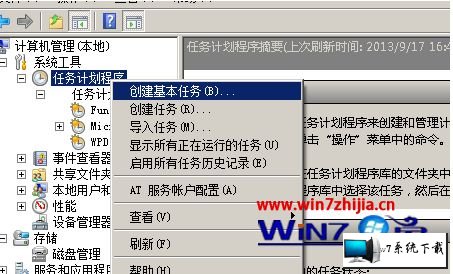
3、在弹出来的创建基本任务向导中,输入你想要自动运行的程序的名称,然后点击下一步;
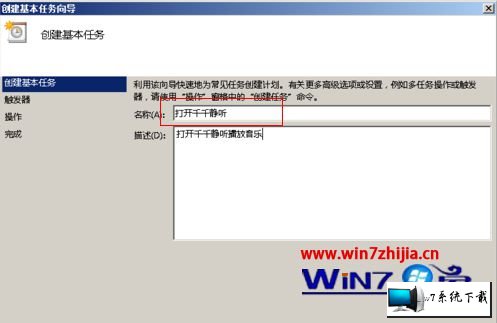
4、然后点击左侧的“触发器”,选择你想启动的周期,选择好之后点击下一步按钮;
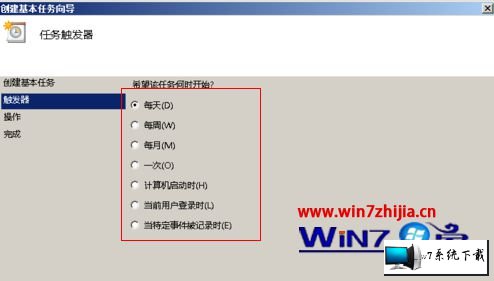
5、接下来选择操作下的启动程序,然后选择你想要运行的程序,还是发邮件或弹出信息,弹出信息就像是个闹钟一样,即在电脑右下角弹出个提示,这里我们选运行程序,并点击下一步
6、选择要打开的程序,比如这里我选择我要打开的千千静听程序,参数可以不填,一般是用来传递到软件里的,点击下一步;
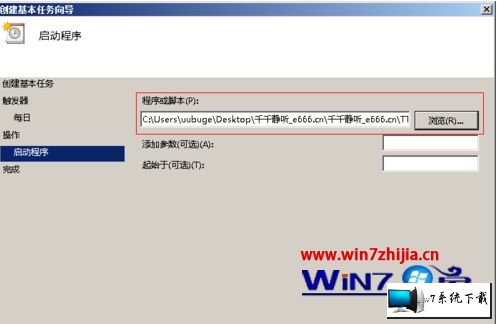
7、设置好之后点击完成,然后鼠标右击“任务计划程序”选择刷新;

8、然后刚建立好的任务就可以在任务列表里面显示了,这样任务已经启动了,你可以双击它更改任务属性,或者直接关闭这个管理窗口,这样任务就会在你指定的时间内自动运行了。
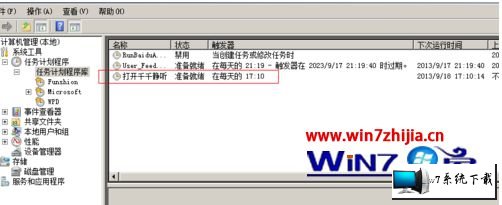
小提示:360一类的优化软件可能会禁止掉任务启用,如果程序没有执行,请检查有没有设置好这类优化软件。
以上就是关于Win7通过设置计划任务书自动运行指定软件的方法,感兴趣的朋友们也可以自己动手设置一下哦,更多精彩内容欢迎访问站。
上面就是关于win7系统通过设置计划任务书自动运行指定软件的操作方法还有不知道怎么解决的小伙伴赶快来学习一下吧!欢迎给小编留言哦!
-
1
伏妖绘卷(送两万真充)
类型:变态游戏
-
2
暗黑主宰(送千充亿钻)
类型:H5游戏
-
3
疯狂酋长(送万元充值)
类型:H5游戏
-
4
武动九天(GM特权)
类型:满V游戏
-
5
天天狙击(开局GM剑)
类型:变态游戏
-
6
少年名将(送巅峰阵容)
类型:变态游戏
-
7
天使纪元(送无限充值)
类型:变态游戏
-
8
梦幻仙语(GM当托特权)
类型:变态游戏
-
9
电竞经理人(送万元万亿金)
类型:变态游戏
-
10
剑仙轩辕志(0氪领万充)
类型:H5游戏



















